วิธีเปิดใช้งาน Stereo Mix บน Windows 10
เผยแพร่แล้ว: 2021-01-23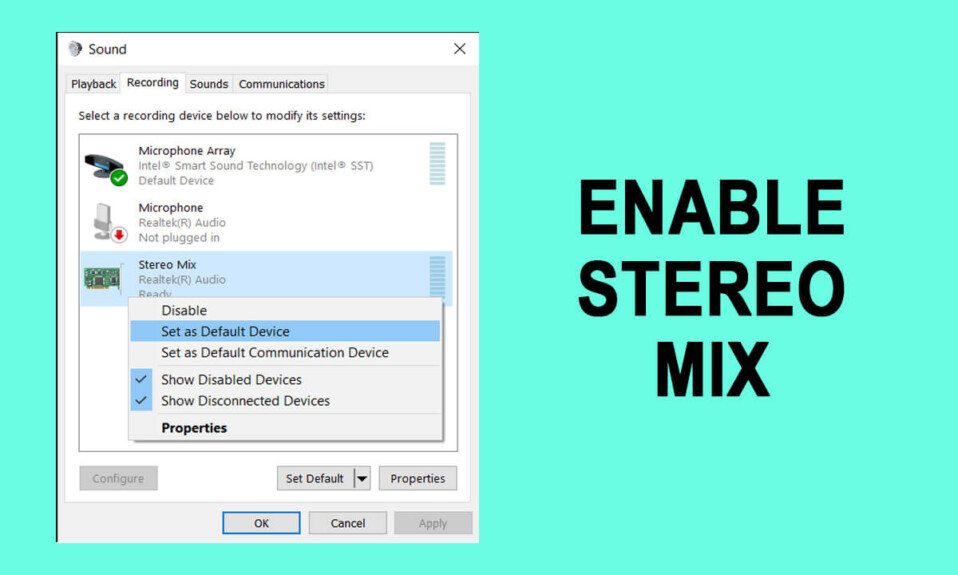
ระบบปฏิบัติการ Windows ได้รับการอัปเดตอย่างต่อเนื่องด้วยคุณสมบัติใหม่ ในขณะที่บางคุณสมบัติที่มีอยู่ซึ่งผู้ใช้ไม่ค่อยได้ใช้จะถูกลบออกทั้งหมดหรือซ่อนไว้ในส่วนลึกของระบบปฏิบัติการ หนึ่งในคุณสมบัติดังกล่าวคือ Stereo Mix เป็นอุปกรณ์เสียงเสมือนที่สามารถใช้ในการบันทึกเสียงที่กำลังเล่นออกจากลำโพงคอมพิวเตอร์ คุณลักษณะนี้แม้ว่าจะสะดวกแต่ไม่สามารถพบได้ในทุกระบบ Windows 10 ในปัจจุบัน ผู้ใช้ที่โชคดีบางคนสามารถใช้เครื่องมือบันทึกในตัวนี้ต่อไปได้ ในขณะที่คนอื่นๆ จะต้องดาวน์โหลดแอปพลิเคชั่นพิเศษของบริษัทอื่นเพื่อจุดประสงค์นี้
เราได้อธิบายสองวิธีที่แตกต่างกันในการเปิดใช้งาน Stereo Mix บน Windows 10 ในบทความนี้ พร้อมกับคำแนะนำในการแก้ไขปัญหาหากมีปัญหาใดๆ เกิดขึ้น นอกจากนี้ อีกสองสามวิธีในการบันทึกเอาต์พุตเสียงของคอมพิวเตอร์หากไม่มีฟีเจอร์ Stereo mix
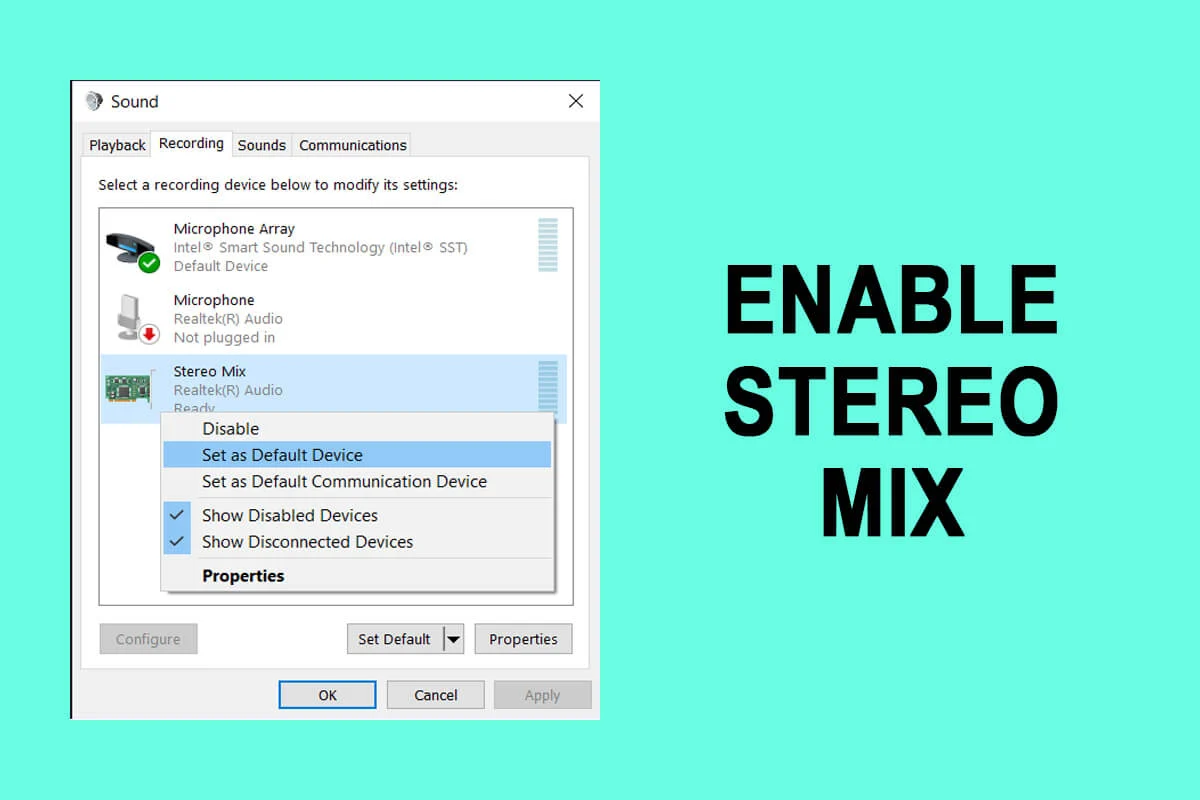
สารบัญ
- วิธีเปิดใช้งาน Stereo Mix บน Windows 10
- วิธีใช้ Stereo Mix & คำแนะนำในการแก้ไขปัญหา
- วิธีที่ 1: ตรวจสอบให้แน่ใจว่าไมโครโฟนพร้อมใช้งานสำหรับ Access
- วิธีที่ 2: อัปเดตหรือดาวน์เกรดไดรเวอร์เสียง
- รายการทางเลือกสำหรับ Stereo Mix
วิธีเปิดใช้งาน Stereo Mix บน Windows 10
ผู้ใช้หลายคนรายงานว่าฟีเจอร์ Stereo mix หายไปจากคอมพิวเตอร์ทันทีหลังจากอัปเดตเป็น Windows เวอร์ชันใดรุ่นหนึ่ง บางคนยังเข้าใจผิดว่า Microsoft นำคุณลักษณะนี้ออกจากพวกเขาแม้ว่า Stereo mix จะไม่ถูกลบออกจาก Windows 10 ทั้งหมด แต่จะปิดใช้งานโดยค่าเริ่มต้นเท่านั้น นอกจากนี้ยังอาจเป็นหนึ่งในแอปพลิเคชันของบุคคลที่สามที่คุณติดตั้งไว้ซึ่งปิดใช้งานอุปกรณ์ Stereo Mix โดยอัตโนมัติ อย่างไรก็ตาม ให้ทำตามขั้นตอนด้านล่างเพื่อเปิดใช้งาน Stereo Mix
1. ค้นหา ไอคอนลำโพง บนแถบงานของคุณ (หากคุณไม่เห็นไอคอนลำโพง ให้คลิกที่ลูกศร 'แสดงไอคอนที่ซ่อน' ที่หันขึ้นด้านบน) คลิกขวาที่ไอคอน และเลือก อุปกรณ์บันทึก หากไม่มีตัวเลือกอุปกรณ์บันทึก ให้คลิกที่ เสียง แทน
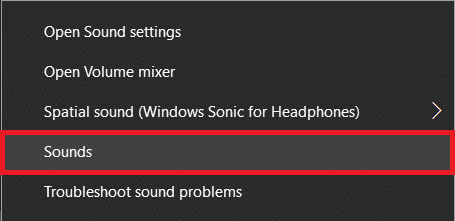
2. ย้ายไปที่แท็บ การบันทึก ของหน้าต่างเสียงที่ตามมา ที่นี่ คลิกขวา ที่ Stereo Mix แล้วเลือก Enable
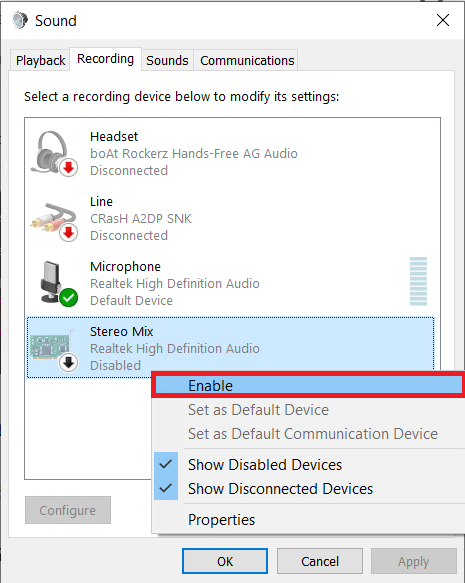
3. หากอุปกรณ์บันทึก Stereo Mix ไม่อยู่ในรายการ (กำลังแสดง) ให้ คลิกขวา ที่พื้นที่ว่างและทำเครื่องหมายที่ตัวเลือก Show Disabled Devices & Show Disconnected Devices
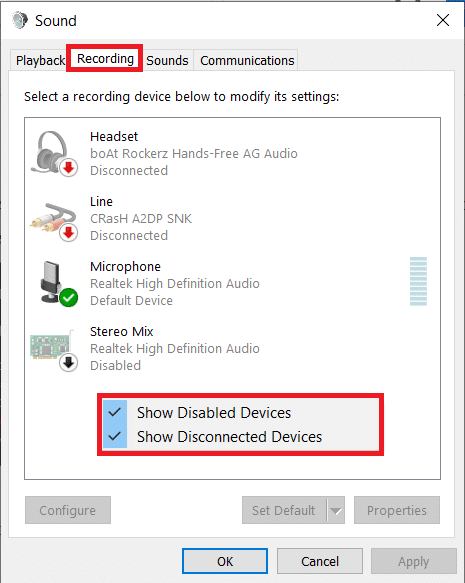
4. คลิกที่ Apply เพื่อบันทึกการแก้ไขใหม่ จากนั้นปิดหน้าต่างโดยคลิกที่ OK
คุณยังสามารถเปิดใช้งาน Stereo Mix จากแอปพลิเคชันการตั้งค่า Windows:
1. ใช้คีย์ลัดร่วมกันของ คีย์ Windows + I เพื่อเปิด Settings และคลิกที่ System
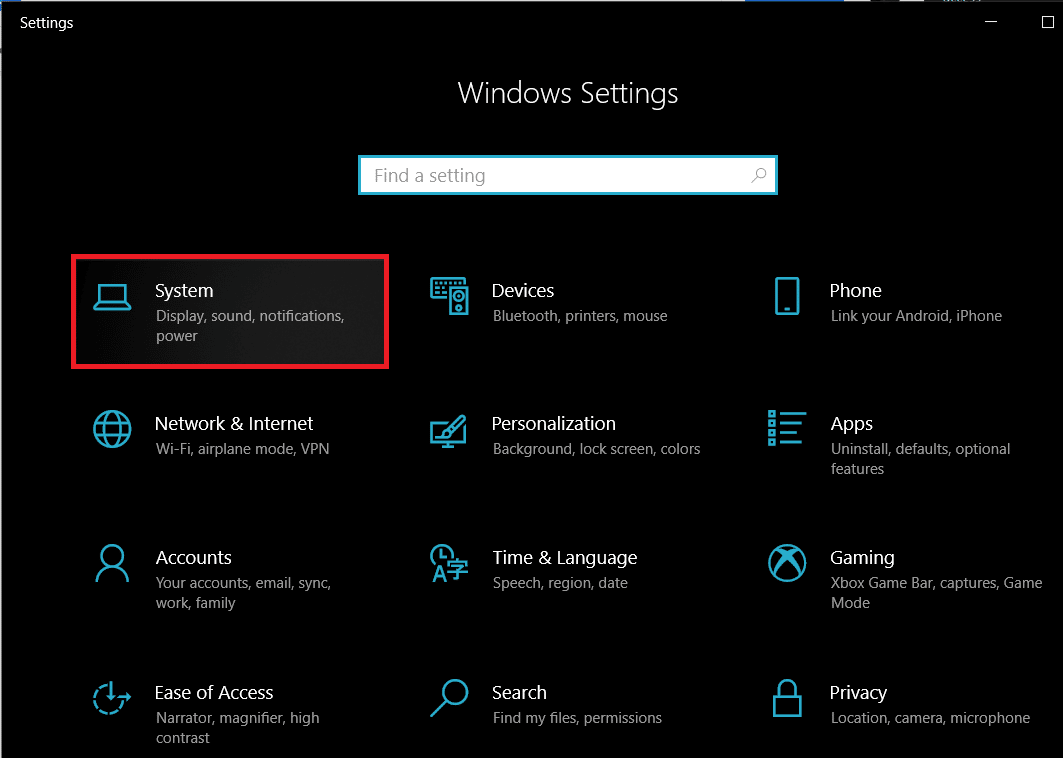
2. สลับไปที่หน้าการตั้งค่า เสียง จากแผงด้านซ้ายและคลิกที่ Manage Sound Devices ทางด้านขวา
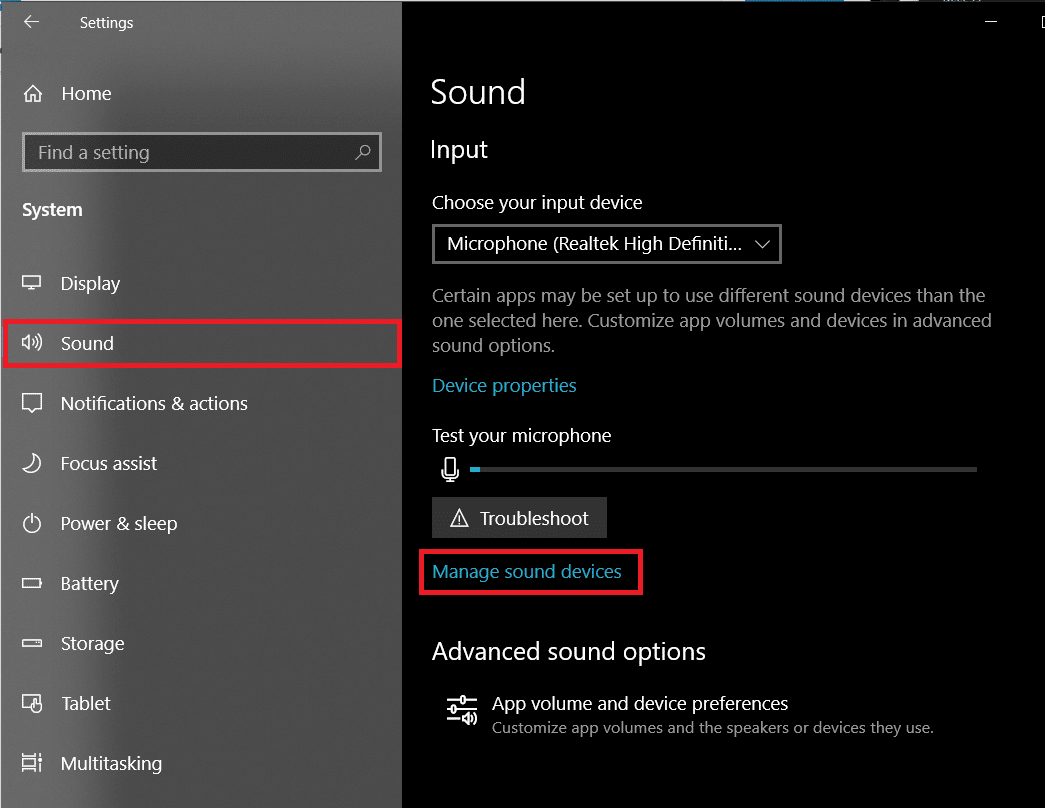
3. ใต้ป้ายอุปกรณ์อินพุต คุณจะเห็น Stereo Mix เป็น Disabled คลิกที่ปุ่ม เปิดใช้งาน
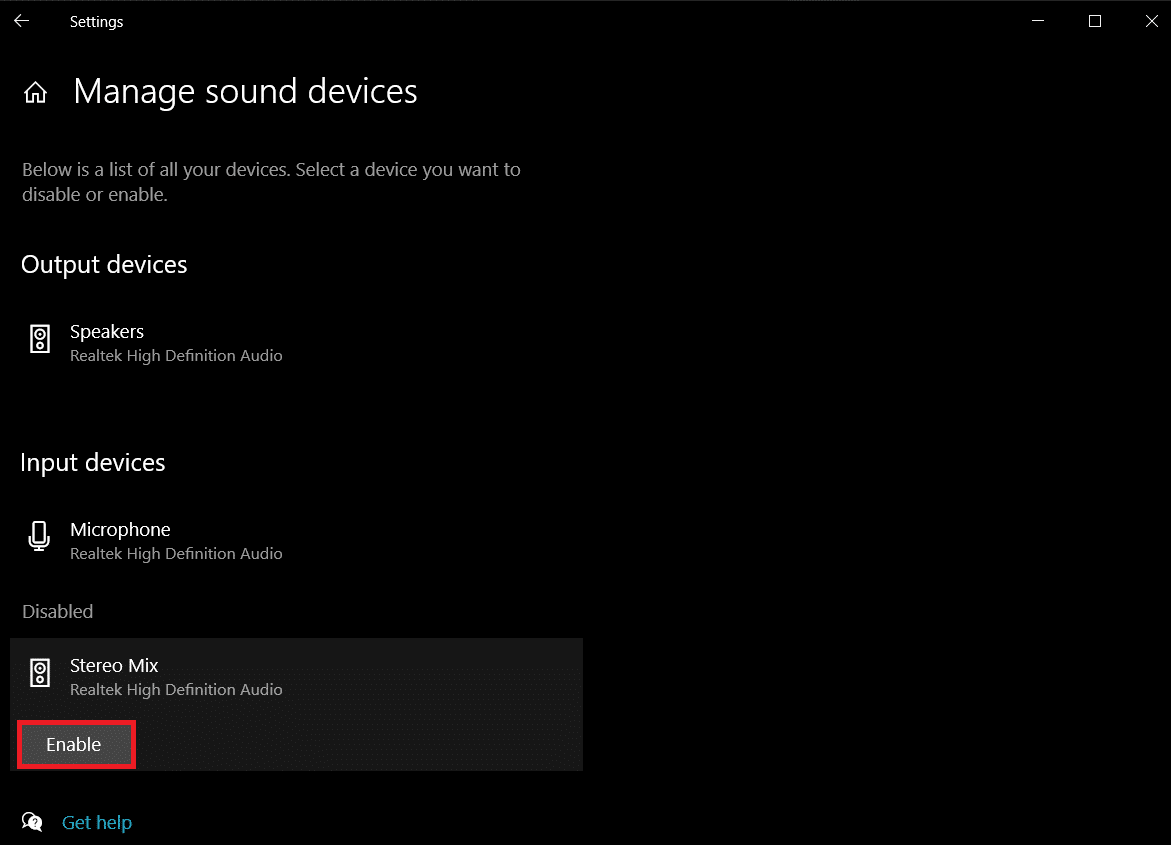
เพียงเท่านี้ คุณสามารถใช้คุณลักษณะนี้เพื่อบันทึกเอาต์พุตเสียงของคอมพิวเตอร์ของคุณได้
อ่านเพิ่มเติม: ไม่มีเสียงในพีซีที่ใช้ Windows 10 [แก้ไขแล้ว]
วิธีใช้ Stereo Mix & คำแนะนำในการแก้ไขปัญหา
การใช้คุณสมบัติ Stereo mix นั้นง่ายพอๆ กับการเปิดใช้งาน เปิดแอปพลิเคชั่นบันทึกเสียงที่คุณต้องการ เลือก Stereo Mix เป็นอุปกรณ์อินพุตแทนไมโครโฟน แล้วกดปุ่มบันทึก หากคุณไม่สามารถเลือก Stereo Mix เป็นอุปกรณ์บันทึกในแอปพลิเคชัน ให้ถอดปลั๊กไมโครโฟนออกก่อน จากนั้นจึงกำหนดให้ Stereo Mix เป็นอุปกรณ์เริ่มต้นสำหรับคอมพิวเตอร์ของคุณโดยทำตามขั้นตอนด้านล่าง -
1. เปิดหน้าต่าง Sound อีกครั้งและย้ายไปที่แท็บ Recording (ดูขั้นตอนที่ 1 ของวิธีการก่อนหน้า)
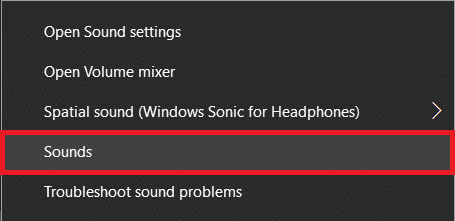

2. ขั้นแรก ให้ ยกเลิกการเลือกไมโครโฟนเป็นอุปกรณ์เริ่มต้น จากนั้น คลิกขวาที่ Stereo Mix แล้วเลือก Set as Default Device จากเมนูบริบทที่ตามมา
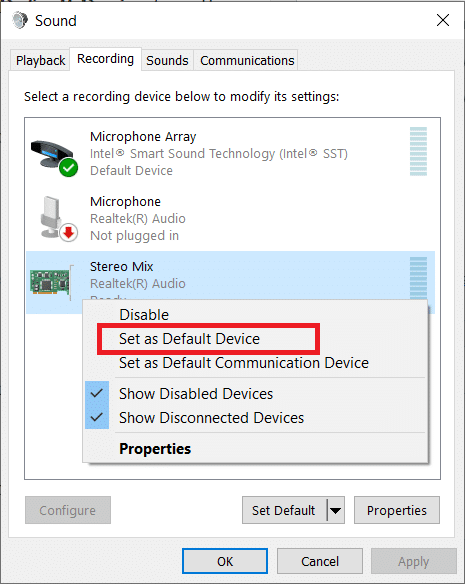
การดำเนินการนี้จะเปิดใช้งาน Stereo Mix ใน Windows 10 ได้สำเร็จ ในกรณีที่คุณไม่สามารถดู Stereo Mix เป็นอุปกรณ์ในแอปพลิเคชันการบันทึกของคุณ หรือคุณลักษณะนี้ดูเหมือนจะไม่ทำงานตามที่โฆษณาไว้ ให้ลองใช้วิธีการแก้ไขปัญหาด้านล่าง
วิธีที่ 1: ตรวจสอบให้แน่ใจว่าไมโครโฟนพร้อมใช้งานสำหรับ Access
สาเหตุหนึ่งที่คุณอาจล้มเหลวในการเปิดใช้งาน Stereo Mix คือหากแอปพลิเคชันไม่สามารถเข้าถึงไมโครโฟนได้ ผู้ใช้มักจะปิดใช้งานแอปพลิเคชันของบริษัทอื่นไม่ให้เข้าถึงไมโครโฟนเนื่องจากข้อกังวลด้านความเป็นส่วนตัว และวิธีแก้ไขคือเพียงอนุญาตให้แอปพลิเคชันทั้งหมด (หรือที่เลือก) ใช้ไมโครโฟนจากการตั้งค่า Windows
1. ใช้คีย์ลัดร่วมกันของ คีย์ Windows + I เพื่อเปิด การตั้งค่า Windows จากนั้นคลิกที่การตั้งค่า ความเป็นส่วนตัว
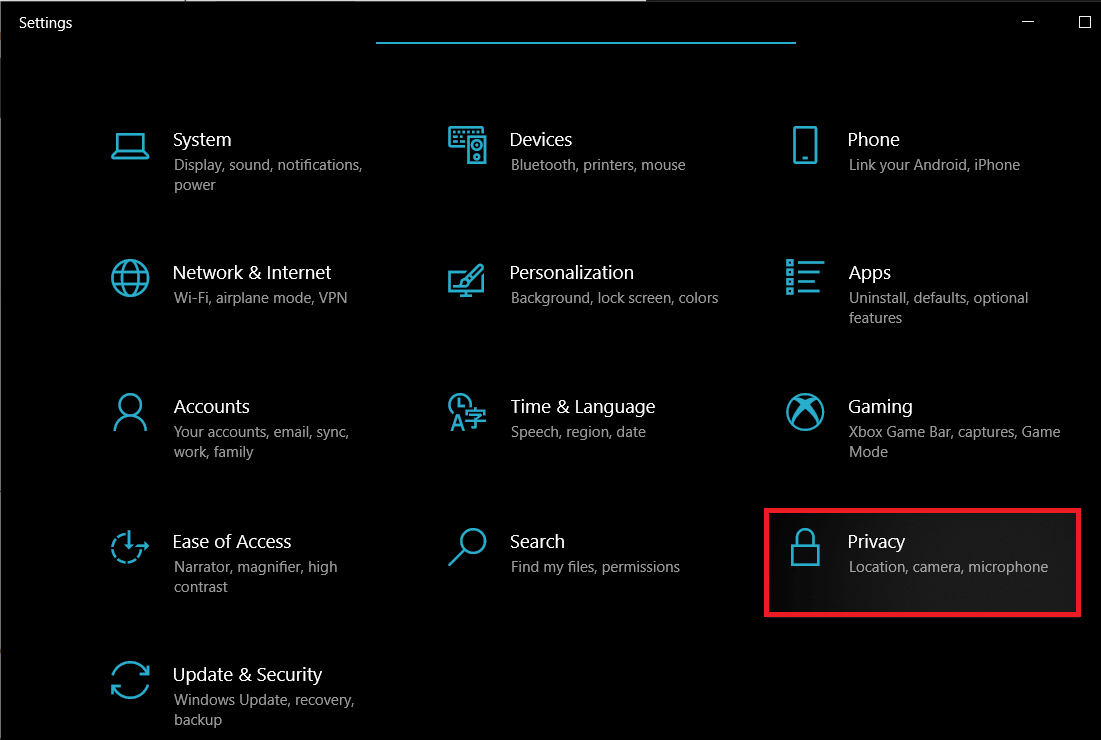
2. เลื่อนลงมาที่เมนูการนำทางด้านซ้ายและคลิกที่ ไมโครโฟน ภายใต้ สิทธิ์ของแอป
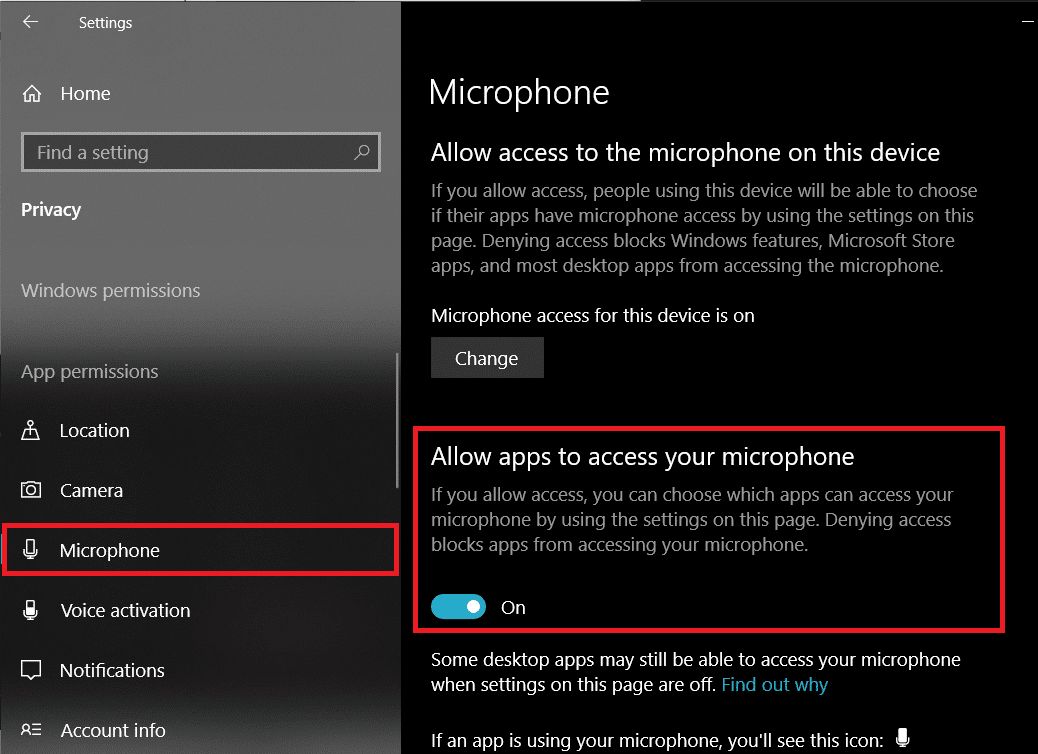
3. บนแผงด้านขวา ตรวจสอบว่าอุปกรณ์ได้รับอนุญาตให้เข้าถึงไมโครโฟน หรือไม่ หากไม่เป็นเช่นนั้น ให้คลิกที่ปุ่ม Change และสลับสวิตช์ต่อไปนี้เป็นเปิด
อ่านเพิ่มเติม: จะทำอย่างไรเมื่อทันใดนั้นแล็ปท็อปของคุณไม่มีเสียง
วิธีที่ 2: อัปเดตหรือดาวน์เกรดไดรเวอร์เสียง
เนื่องจาก Stereo Mix เป็นคุณสมบัติเฉพาะของไดรเวอร์ คอมพิวเตอร์ของคุณจึงต้องติดตั้งไดรเวอร์เสียงที่เหมาะสม อาจเป็นเรื่องง่ายเหมือนการอัปเดตเป็นไดรเวอร์เวอร์ชันล่าสุดหรือเปลี่ยนกลับเป็นเวอร์ชันก่อนหน้าที่รองรับ Stereo mix ทำตามคำแนะนำด้านล่างเพื่ออัปเดตไดรเวอร์เสียง หากการอัปเดตไม่สามารถแก้ปัญหาได้ ให้ค้นหาการ์ดเสียงของคุณโดย Google และตรวจสอบว่าไดรเวอร์เวอร์ชันใดที่รองรับ Stereo mix
1. กด Windows Key+ R เพื่อเปิดช่องคำสั่ง Run พิมพ์ devmgmt.msc แล้วคลิก OK เพื่อเปิดแอปพลิเคชัน Device Manager
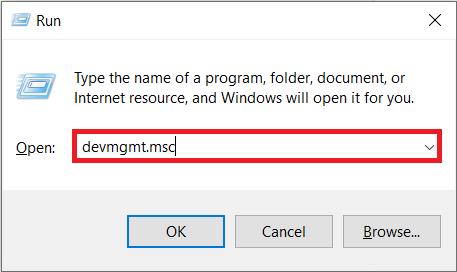
2. ขยาย ตัวควบคุมเสียง วิดีโอ และเกม โดยคลิกที่ลูกศรเล็กๆ ทางด้านซ้าย
3. ตอนนี้ ให้ คลิกขวา ที่การ์ดเสียงของคุณแล้วเลือก Update driver จากเมนูที่ตามมา
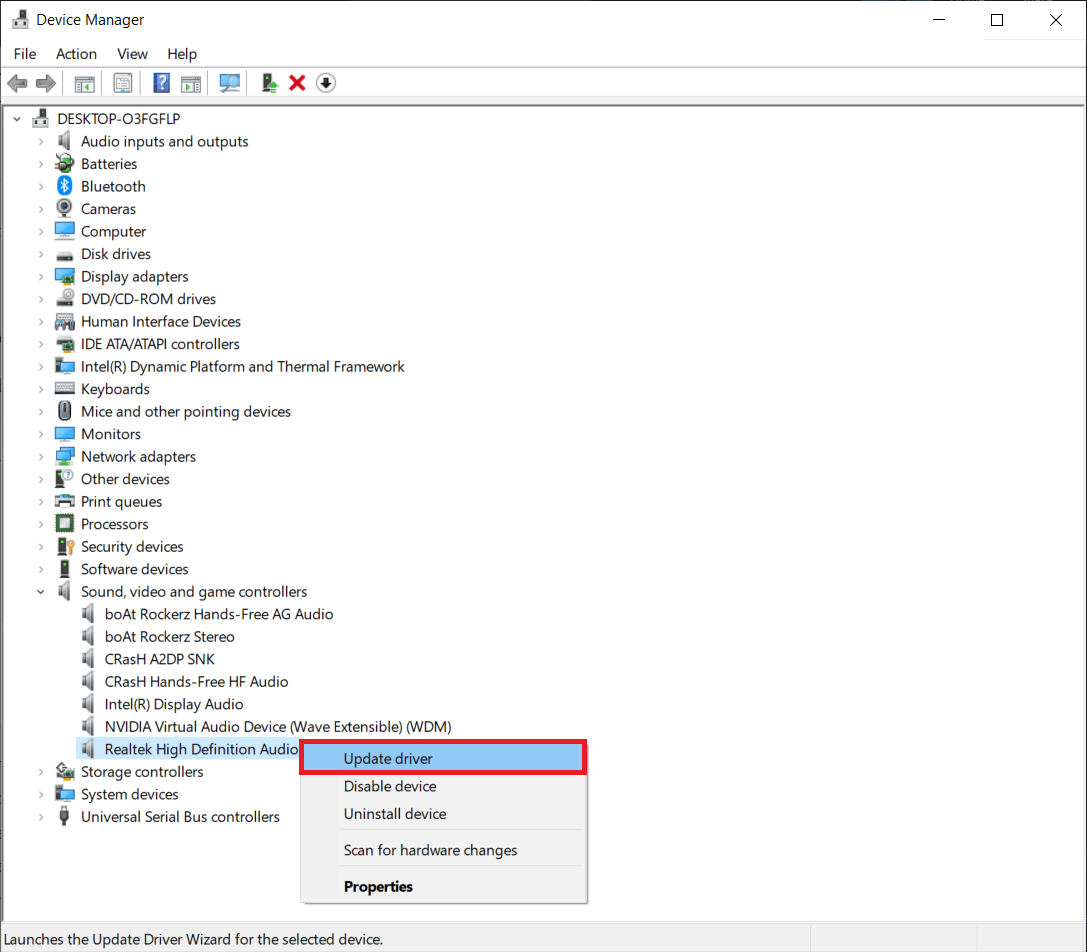
4. ในหน้าจอถัดไป เลือก ค้นหาอัตโนมัติสำหรับไดรเวอร์
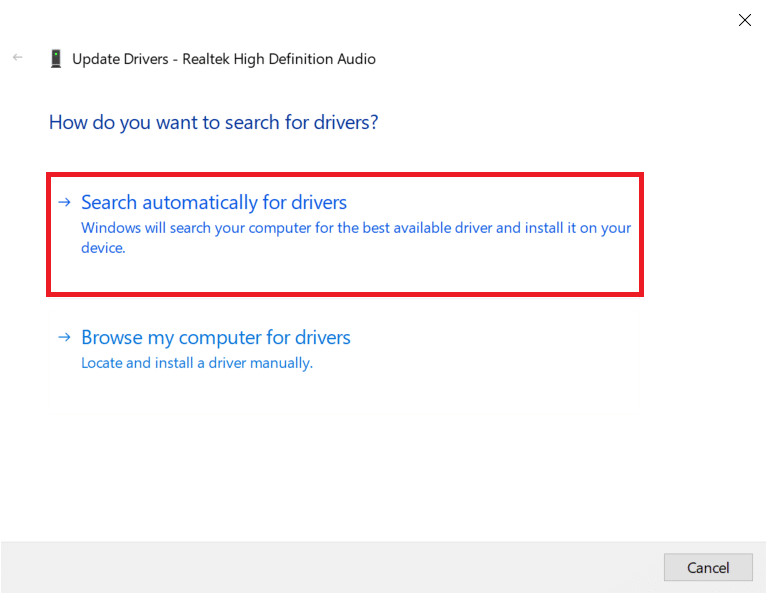
รายการทางเลือกสำหรับ Stereo Mix
มีแอปพลิเคชันของบริษัทอื่นจำนวนหนึ่งบนเว็บทั่วโลกที่สามารถใช้บันทึกเอาต์พุตเสียงของคอมพิวเตอร์ได้ Audacity เป็นหนึ่งในเครื่องบันทึกที่ได้รับความนิยมมากที่สุดสำหรับ Windows ด้วยการดาวน์โหลดมากกว่า 100 ล้านครั้ง ระบบสมัยใหม่ที่ขาด Stereo mix จะมี WASAPI (Windows Audio Session API) แทน ซึ่งจะจับเสียงแบบดิจิทัล ดังนั้นจึงไม่จำเป็นต้องแปลงข้อมูลเป็นแอนะล็อกเพื่อเล่น เพียงดาวน์โหลด Audacity เลือก WASAPI เป็นโฮสต์เสียง และตั้งค่าหูฟังหรือลำโพงของคุณเป็นอุปกรณ์วนรอบ คลิกที่ปุ่มบันทึกเพื่อเริ่มต้น
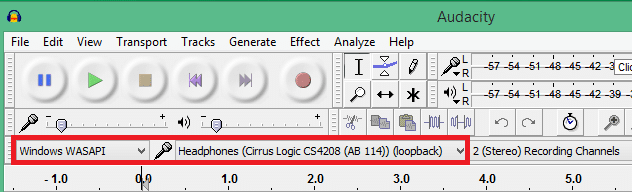
ทางเลือกอื่นที่ดีอื่น ๆ สำหรับมิกซ์สเตอริโอคือ VoiceMeeter และ Adobe Audition อีกวิธีที่ง่ายมากในการบันทึกเอาต์พุตเสียงของคอมพิวเตอร์คือการใช้สาย aux (สายที่มีแจ็ค 3.5 มม. ที่ปลายทั้งสองข้าง) เสียบปลายด้านหนึ่งเข้ากับพอร์ตไมโครโฟน (เอาต์พุต) และอีกด้านหนึ่งเข้ากับพอร์ตไมโครโฟน (อินพุต) ตอนนี้คุณสามารถใช้แอปพลิเคชั่นบันทึกพื้นฐานเพื่อบันทึกเสียงได้แล้ว
ที่แนะนำ:
- จะซ่อมแซมหรือแก้ไขฮาร์ดไดรฟ์ที่เสียหายโดยใช้ CMD ได้อย่างไร
- แก้ไขเสียงคอมพิวเตอร์ต่ำเกินไปใน Windows 10
- วิธีดูประวัติคลิปบอร์ดบน Windows 10
- แก้ไขไซต์ไม่สามารถเข้าถึงได้ ไม่พบ IP ของเซิร์ฟเวอร์
เราหวังว่าคู่มือนี้จะเป็นประโยชน์ และคุณสามารถ เปิดใช้งานอุปกรณ์ Stereo Mix ใน Windows 10 และบันทึกเอาต์พุตเสียงของคอมพิวเตอร์ของคุณโดยใช้คุณสมบัตินี้ได้ สำหรับความช่วยเหลือเพิ่มเติมเกี่ยวกับหัวข้อนี้ โปรดติดต่อเราในความคิดเห็นด้านล่าง
